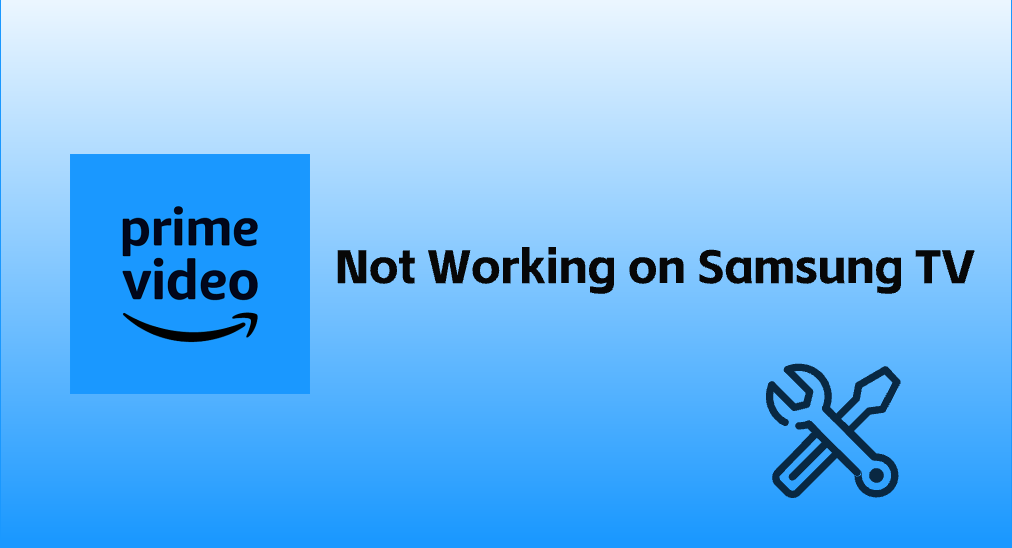
Com uma assinatura, as pessoas podem assistir a uma infinidade de programas e filmes oferecidos pelo Amazon Prime Video em um aparelho de streaming. No entanto, muitos usuários de TV Samsung enfrentam um problema com o serviço de streaming de vídeo: O Amazon Prime Video não está funcionando na TV Samsung. Quais são as causas do problema? Como resolver o problema? Se você tem essas duas perguntas, pode ter chegado ao lugar certo. Este post compartilha 10 soluções com você, e você pode experimentá-las.
Sumário
#1. Verifique a Assinatura
Antes de prosseguir com quaisquer soluções para o problema do Prime Video, verifique se a sua assinatura Prime expirou. Para verificar os detalhes da sua assinatura Prime, você pode ir para o site da Amazon.
Se sua assinatura Prime estiver expirada, recarregue-a para continuar a usá-la; se não estiver, passe para a próxima solução.
#2. Verifique se o servidor do Amazon Prime Video está fora do ar
O Amazon Prime Video não funciona conforme o esperado quando seu servidor está em manutenção. Para verificar isso, tente acessar o aplicativo Prime Video em outros dispositivos, como seu laptop ou smartphone.
Se você está enfrentando os mesmos problemas com o Prime Video no seu smartphone ou laptop, significa que o servidor está fora do ar e a única solução é esperar que ele volte a funcionar.
#3. Verifique a Conexão com a Internet
Se o aplicativo Amazon Prime Video estiver travado na tela de carregamento na sua TV Samsung, pode haver um problema com a conexão de internet da sua TV; portanto, verifique a conexão de internet.
Se a sua TV não se conectar à internet, verifique se a data e a hora estão configuradas corretamente. Data e hora incorretas exibem um certificado de Infraestrutura de Chave Pública (PKI) expirado ou inválido que é usado para autenticar usuários, servidores ou dispositivos online, o que, por sua vez, perturba a conexão com a internet.
Para verificar a data e a hora na sua TV Samsung, você precisa:
Paso 1. Vá para Configurações > Em geral > Gerenciador de Sistema > Tempo > Relógio.
Paso 2. Verifique se a hora e a data estão corretas e certifique-se de que Auto As configurações para o Modo Relógio estão ativadas. Se estiverem incorretas, faça algumas alterações.
Se a conexão com a internet estiver estabelecida na sua TV Samsung, basta abrir qualquer outro aplicativo na sua TV Samsung e verificar se está funcionando ou não. Se este aplicativo apresentar o mesmo problema, você precisa fazer algo para reparar a má conexão com a internet.
Primeiro, desligue o serviço de VPN que você está usando e aproxime seu modem da sua TV Samsung. Se isso não funcionar, reinicie seu modem desconectando-o e reconectando-o após alguns minutos.
Alternativamente, mude para uma rede Wi-Fi diferente que seja estável e ofereça uma velocidade rápida, se possível.
#4. Ciclo de Energia na TV
Se o Amazon Prime Video ainda se recusar a funcionar, então é hora de fazer um ciclo de energia na sua TV Samsung. Um ciclo de energia pode remover muitos bugs que desencadeiam vários problemas, incluindo o Prime Video não funcionar na TV Samsung.
O ciclo de energia da TV é um processo de reiniciar o dispositivo. Portanto, quando sua TV Samsung estiver ligada, pressione e segure o Poder pressione o botão no seu controle remoto para desligar a TV e solte o botão até ver o logotipo da Samsung aparecendo na tela da TV.

Certamente, você também pode pressionar o botão de energia na TV para desligar o dispositivo, desconectá-lo da tomada e conectá-lo novamente após alguns minutos se o O controle remoto da Samsung TV não funciona..
#5. Limpe o Cache do Aplicativo
O cache acumulado ou corrompido também causa falhas no aplicativo. Portanto, sugere-se que você limpe o cache do aplicativo se o aplicativo Prime Video não estiver abrindo ou funcionando.
Paso 1. Pressione o Configurações botão (identificado como um ícone de engrenagem) no seu controle remoto.
Paso 2. Vá para Aplicativos > Aplicativos do Sistema.
Paso 3. Encontre o aplicativo Prime Video e escolha o Clear _cache_ .
Paso 4. Pressione o OK botão para confirmar.
#6. Atualize o Aplicativo Prime Video
O aplicativo Amazon Prime Video não funcionar na TV Samsung pode ser culpa do próprio aplicativo. Para corrigir os bugs internos do aplicativo, você pode tentar atualizá-lo para a versão mais recente.
A maneira mais rápida de atualizar o aplicativo é reiniciar o aplicativo e verificar se há um aviso de atualização. Se sim, siga as instruções na tela para concluir a atualização. No entanto, se não houver tal aviso, você pode atualizar o aplicativo manualmente na sua TV Samsung.
Paso 1. Pressione o casa pressione o botão no seu controle remoto da Samsung TV e escolha o Aplicativos .
Paso 2. Dentro da página de Aplicativos, localize e selecione o Prime Video aplicativo na tela.
Paso 3. Veja se há um Atualizar aplicativo botão. Se sim, clique nele; se houver apenas um Open botão, isso significa que o aplicativo está na versão mais recente.
#7. Reinstale o aplicativo Prime Video
Se você ainda não consegue assistir a filmes usando o aplicativo mais recente do Prime Video, a instalação do aplicativo pode estar danificada. Nesse caso, você pode tentar reinstalar o aplicativo.
Dentro da página inicial, vá para Aplicativos > Configurações, escolha o aplicativo Prime Video, escolha o Delete opção e confirme a desinstalação clicando Delete novamente para Desinstale o aplicativo na TV Samsung..
Após desinstalar o aplicativo, vá para o Aplicativos Dentro da página, procure. Amazon Prime Video através do Search ícone e selecione a opção Instalar. Quando o processo de instalação terminar, verifique se o aplicativo funciona bem.
#8. Redefinir o Samsung Smart Hub
Um erro no Smart Hub pode impedir o funcionamento do Prime Video na sua TV Samsung. Assim, outra solução para o aplicativo Prime Video não funcionar na TV Samsung é reiniciar o Samsung Smart Hub. Os passos para o reset são:
Paso 1. Pressione o Configurações pressione o botão no seu controle remoto e escolha Suporte > Autodiagnóstico > Reiniciar Smart Hub.
Paso 2. Enter the Código PIN (para redefinir o Smart Hub, o código padrão é quatro zeros).
Observe que o reset pode apagar todos os dados e restaurar as configurações para suas configurações de fábrica originais.
#9. Atualize o Software da TV
Atualizar o software da TV é uma solução comum para diversos problemas que ocorrem na TV. Isso ocorre porque softwares antigos podem ter alguns bugs, e esses bugs são sempre corrigidos no novo software. Então, tente atualizar o software da sua TV e veja se o problema com o Prime Video será resolvido.
Para isso, navegue até Configurações > Suporte > Atualização de software > Atualize agora..
#10. Reinicie a TV
Redefinir sua TV Samsung pode ser útil, mas causará perda de dados. Portanto, antes de ativar a opção de redefinição, faça um backup dos seus dados importantes.
O processo geral de reset nos televisores Samsung é ir até Configurações > Em geral > Reiniciar.
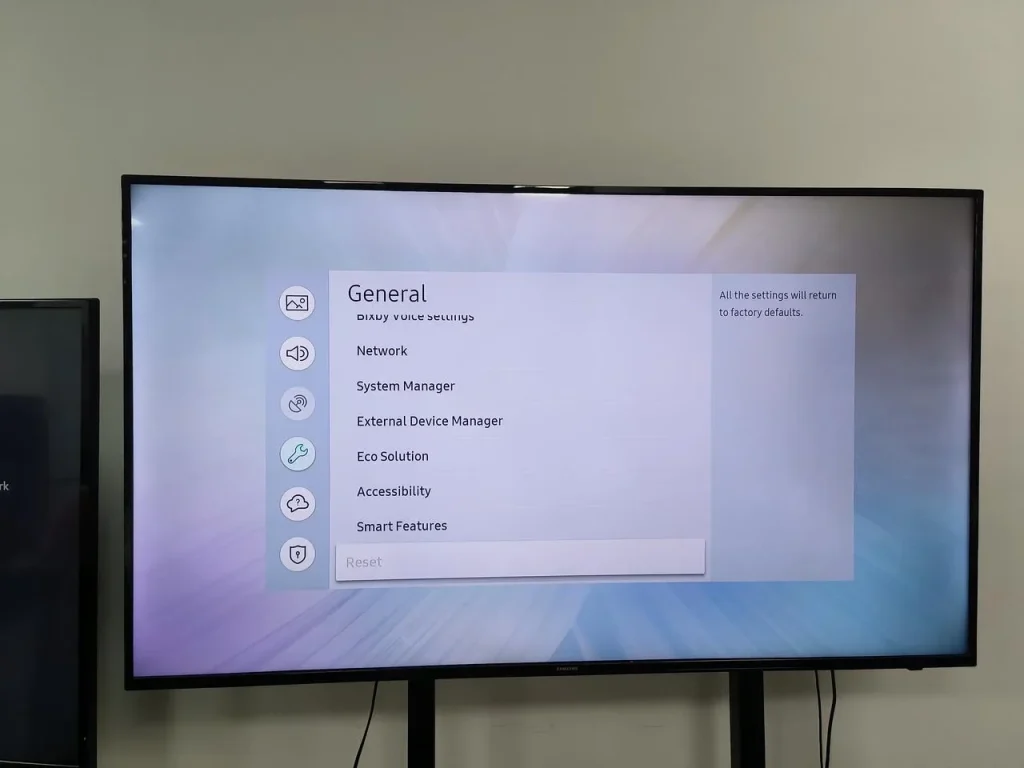
Após a reinicialização, verifique se o Prime Video funciona bem na sua TV Samsung. Se o problema do aplicativo persistir, por favor, entre em contato com o Suporte da Amazon para obter ajuda.
Dica: Para melhorar sua experiência com sua TV Samsung, você pode tentar o Controle Remoto da Samsung TV app. Ele foi projetado por BoostVision para facilitar o controle da TV.
Linha de fundo
O problema do aplicativo Prime Video não funcionar na TV Samsung pode ser causado por diferentes motivos, incluindo assinatura Prime expirada, conexão ruim de internet, cache do aplicativo corrompido, entre outros. Se você não tem certeza do motivo do problema no seu caso, por favor, tente as soluções acima uma por uma.
Perguntas Frequentes sobre o Prime Video não Funcionando na TV Samsung
Como eu atualizo o Prime Video na minha TV Samsung?
- Pressione o casa pressione o botão no controle remoto e escolha o Aplicativos .
- Localize e selecione o Prime Video aplicativo na tela.
- Veja se há um Atualizar aplicativo botão.
Por que o Prime Video não está funcionando na minha TV Samsung?
Os motivos para o problema do Prime Video não funcionar podem ser complicados, mas os comuns incluem má conexão de internet, cache do aplicativo corrompido, instalação do aplicativo danificada e falhas na TV.








